Cách khắc phục lỗi word bị cách chữ 2007, 2010, 2013, 2016 và 2019 nhanh chóng
Trong quá trình soạn thảo văn bản, đôi khi người dùng sẽ gặp lỗi word bị cách chữ rất khó nhìn. Nếu bạn không biết cách sửa nhanh thì rất tốn thời gian khi ngồi xóa từng khoảng trắng. Vậy nguyên nhân gây ra lỗi này là gì và làm thế nào để khắc phục lỗi word bị cách chữ nhanh chóng? Bài viết dưới đây Mega sẽ hướng dẫn bạn cách sửa lỗi word bị cách chữ trong word 2007, 2010, 2013, 2016 và 2019. Cùng theo dõi nhé!
Lỗi word bị cách chữ
I. Nguyên nhân gây nên lỗi word bị cách chữ
Lỗi chữ bị cách xa trong Word là 1 lỗi khá phổ biến đối với người dùng, lỗi này thường gặp khi người dùng thực hiện copy hay download một file Word, PowerPoint ở đâu đó về máy tính để chỉnh sửa. Nguyên nhân gây ra lỗi này có thể là do:
- Word kích hoạt chế độ tự động căn chỉnh khoảng cách giữa các câu và từ gây ra lỗi. Để khắc phục lỗi, giải pháp là lựa chọn “Use smart cut and paste” đi là xong.
- Do người dùng sử dụng bộ gõ tiếng Việt khác nhau, không tương thích nên gây ra lỗi.
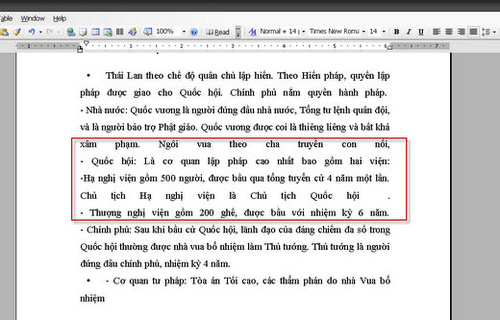
Lỗi chữ trong word cách xa nhau
II. Cách sửa lỗi bị cách chữ trong Word
1. Sửa lỗi bị cách chữ trong Word 2013, 2016, 2019
Để khắc phục lỗi bị cách chữ trong Word 2013 và các phiên bản mới hơn, bạn thực hiện theo các bước dưới đây:
Bước 1: Mở file word bị lỗi cách chữ, chọn tab File > chọn Options. Hộp thoại Word Options xuất hiện.

Chọn tab File > chọn Options
Bước 2: Chọn thẻ Advanced ở khung bên trái của hộp thoại Word Options.

Chọn thẻ Advanced
Bước 3: Tìm đến phần Cut, Copy and Paste để bỏ tích tùy chọn Use smart cut and paste rồi click chọn OK để sửa lỗi đánh word bị cách chữ.

Bỏ tích tùy chọn Use smart cut and paste
2. Sửa lỗi cách chữ trên Word 2007 và 2010
Các bước khắc phục lỗi bị cách chữ trong Word 2007 và 2010 sẽ khác hơn một chút. Bạn thực hiện theo các bước dưới đây:
Bước 1: Nhấn chọn biểu tượng Office nằm góc trên cùng bên trái màn hình chọn Word Options.
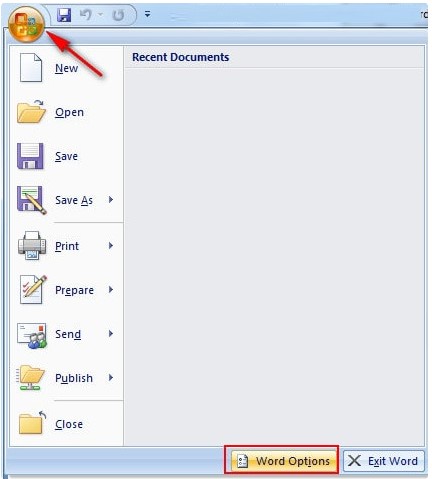
Nhấn chọn biểu tượng Office
Bước 2: Trên cửa sổ Word Options, chọn Advanced, tiếp theo chọn nút Settings trong mục Cut, copy, paste.

Chọn Advanced, tiếp theo chọn nút Settings
Bước 3: Bỏ tích tùy chọn Adjust sentence and word spacing automatically, sau đó nhấn OK để lưu lại thay đổi.
Bỏ tích tùy chọn Adjust sentence and word spacing automatically
III. Tổng kết
Hai cách khắc phục trên sẽ giúp bạn sửa lỗi bị cách chữ trong các phiên bản Word nhanh chóng. Với cách khắc phục này bạn không phải tốn thời gian khi ngồi xóa từng khoảng trắng nữa. Chúc bạn thành công!
"Hiện tại, cửa hàng đang có chương trình tặng voucher 2 triệu đồng thay màn hình laptop miễn phí nếu vô tình làm bể vỡ trong năm đầu tiên sử dụng khi mua tại Mega. Nếu bạn đang ở Đà Nẵng muốn tìm mua laptop chất lượng thì có thể đến cửa hàng Mega Technology ở 130 Hàm Nghi để nhờ nhân viên tư vấn. Hoặc nếu bạn ở Hà Nội hay TP Hồ Chí Minh muốn mua sản phẩm cũng có thể xem và đặt hàng trực tiếp tại website mega.com.vn"
Xem thêm >>>
Hướng dẫn cách chèn chữ ký vào trong văn bản word một cách đơn giản
Cách cài đặt tab trong word nhanh nhất, hiệu quả nhất 2022
3 cách ngắt trang trong word nhanh chóng ở mọi phiên bản
copyright © mega.com.vn


